
- •1. Запуск табличного процессора Microsoft Excel.
- •2. Знакомство с интерфейсом программы.
- •3. Основные приемы работы с ячейками электронной таблицы.
- •4. Создание новой рабочей книги.
- •4.1. Вставка столбца
- •4.2. Объединение ячеек
- •4.3. Настройка ширины столбцов
- •4.4. Вставка строки
- •4.5. Автозаполнение ячеек значениями
- •4.6. Внесение исходных данных по предприятию
- •4.7. Ввод формул и автозаполнение формулами
- •5. Добавление итоговых значений
- •6. Настройка панели быстрого доступа
- •7. Сохранение рабочей книги.
- •8. Закрытие рабочей книги.
- •9. Открытие рабочей книги.
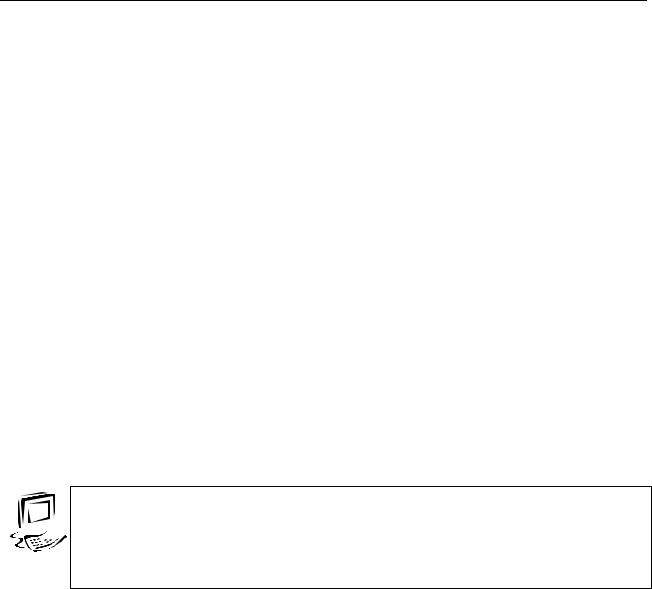
Лабораторная работа №1 (Excel) |
А.Б. Кузнецов |
4.Выделить ячейку, соответствующую Количеству товара в таблице (процессоров на складе) – H12, и набрать далее с клавиатуры в строке формул условие(не равно нулю): <> 0 и точку с запятой – ; (для отделения от других параметров)
5.Набрать строку в кавычках: «Есть» (строка, которая будет отображаться, если выполнится условие, указанное в качестве предыдущего параметра) и точку с запятой – ; (для отделения от других параметров)
6.Набрать строку (которая будет отображаться, если НЕ выполнится условие, указанное в качестве предыдущего параметра) в кавычках: «Заказ» и закрывающую скобку для окончания ввода аргументов: )
Нажать клавишу Enter
7.Выполнить автозаполнение формулами для других ячеек в диапазоне с
G12 по G21, используя маркер автозаполнения
5.Добавление итоговых значений
Задание 23:
 Добавить столбец для расчета итоговых сумм по товарам, хранимым на складе
Добавить столбец для расчета итоговых сумм по товарам, хранимым на складе
Указание:
1.В ячейке I9 ввести название столбца – «Итого:», а номер столбца в ячейке I11 – «9»
2.Объединить ячейки I9 и I10
3.Ввести в ячейке I12 формулу для расчета итоговой стоимости по данному виду товара (количество товара на складе перемножить с его ценой (в рознице)): = D12*H12
4.Нажать клавишу Enter
5.Выполнить автозаполнение формулами для других ячеек в диапазоне с
I12 по I21, используя маркер автозаполнения
11
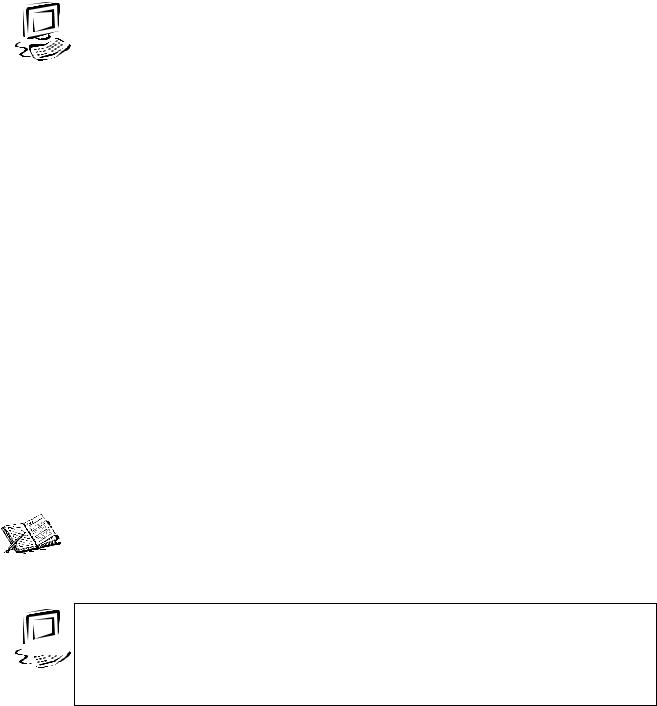
Лабораторная работа №1 (Excel) |
А.Б. Кузнецов |
|
|
|
|
|
|
|
Задание 24: |
|
|
|
Добавить строку для расчета итоговых сумм по стоимости товаров, |
|
|
|
приобретаемых в розницу и в кредит |
|
|
|
|
|
|
Указание:
1.В ячейке A22 ввести название строки – «Итого:» и объединить ячейки
A22 и C22
2.Ввести в ячейке D22 формулу для расчета итоговой стоимости по каждому виду цен (просуммировать): =СУММ(D12:D21)
3.Нажать клавишу Enter
4.Выполнить автозаполнение формулой для следующей ячейки – E22, используя маркер автозаполнения
5.Скопировать формулу из ячейки E22 в I22
6.Настройка панели быстрого доступа
Панель быстрого доступа
Практически во всех приложениях из пакета Microsoft Office имеется Панель быстрого доступа. По умолчанию она расположена в левой части строки заголовка окна Excel и предназначена для быст-
рого доступа к наиболее часто используемым командам (см. Приложение 1)
Задание 25:
 Добавить в Панель быстрого доступа команды по сохранению и открытию документов
Добавить в Панель быстрого доступа команды по сохранению и открытию документов
Указание:
1.Щелкните левой кнопкой мыши по кнопке вызова настройки Панели быстрого запуска  (обозначена на рисунке)
(обозначена на рисунке)
2.Из раскрывающегося списка Панели быстрого запуска выберите команду Открыть и Сохранить (должна быть выбрана по умолчанию)
3.После выбора пиктограмма команды появится в Панели быстрого дос-
тупа
12
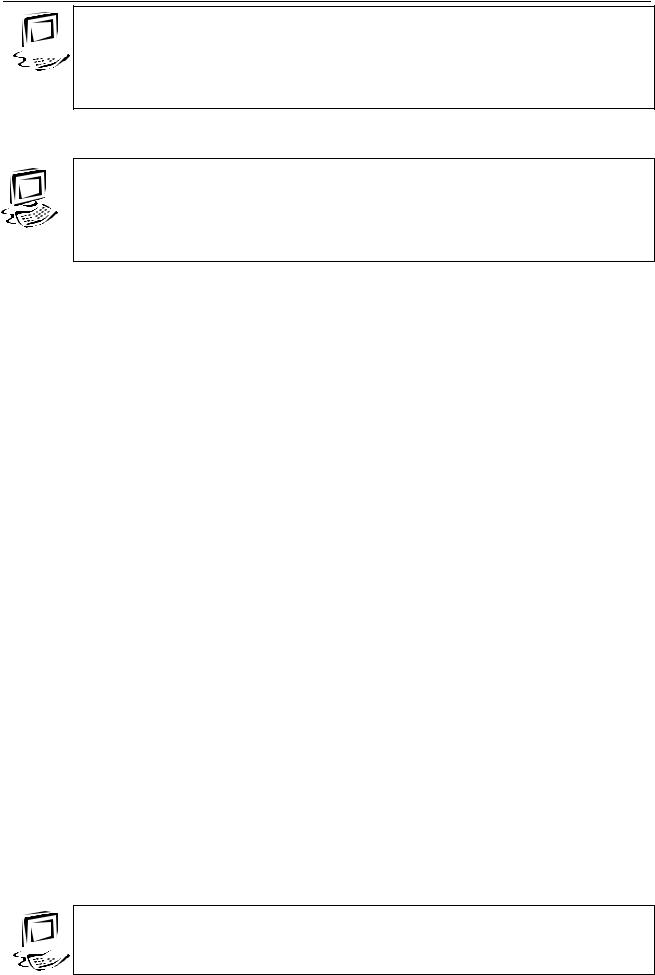
Лабораторная работа №1 (Excel) |
А.Б. Кузнецов |
Задание 26:
 Самостоятельно добавить в Панель быстрого доступа команду по сворачиванию ленты панелей инсрументов
Самостоятельно добавить в Панель быстрого доступа команду по сворачиванию ленты панелей инсрументов
7.Сохранение рабочей книги.
Задание 27:
Сохранить созданную рабочую книгу в Вашей папке на Рабочем столе
под именем Компьютерные комплектующие (Ваша фамилия).
Указание:
1. Вызовите диалоговое окно Сохранение документа
1 способ:
Нажмите мышью на Панели быстрого запуска кнопку  Сохранить
Сохранить
2 способ:
Из главного меню (по кнопке ) выберите команду Сохранить или
) выберите команду Сохранить или
Сохранить как …
2.Слева на панели Папок выберите  .
.
3.Создайте личный каталог с Вашей фамилией:
3.1. Выберите на панели инструментов появившегося диалогового окна
кнопку 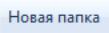
3.2.Введите название новой папки – Вашу фамилию
4.В списке Имя Файла наберите имя файла – Компьютерные комплек-
тующие (Ваша фамилия)
5.В списке Тип файла выберите Книга Excel.
6.Нажмите кнопку Сохранить.
8.Закрытие рабочей книги.
Задание 28:
 Закрыть созданную рабочую книгу
Закрыть созданную рабочую книгу
13
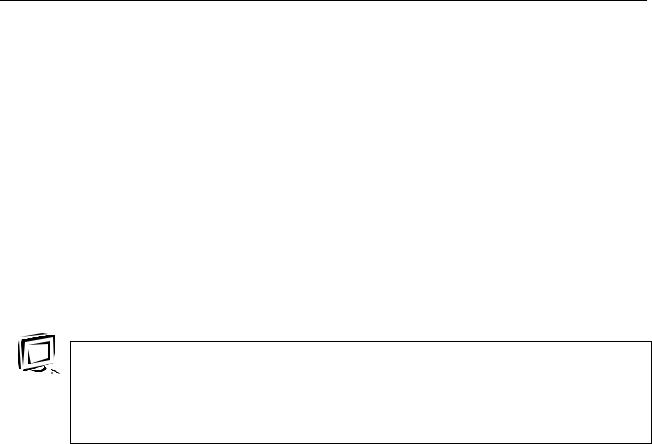
Лабораторная работа №1 (Excel) |
А.Б. Кузнецов |
Указание:
1 способ:
В заголовке окна документа нажмите мышью на кнопку в виде  (ищи под строкой заголовка окна, а не в заголовке окна приложения, т.к. в противном случае будет закрыто окно приложения вместе со всеми открытыми документами)
(ищи под строкой заголовка окна, а не в заголовке окна приложения, т.к. в противном случае будет закрыто окно приложения вместе со всеми открытыми документами)
2 способ:
Из главного меню (по кнопке ) выберите команду
) выберите команду  Закрыть
Закрыть
9.Открытие рабочей книги.
Задание 29:





 Открыть созданную рабочую книгу из Вашей папке на Рабочем столе под именем Компьютерные комплектующие (Ваша фамилия).
Открыть созданную рабочую книгу из Вашей папке на Рабочем столе под именем Компьютерные комплектующие (Ваша фамилия).
Указание:
1.Вызовите диалоговое окно Открытие документа 1 способ:
Нажмите мышью на Панели быстрого запуска кнопку  Открыть
Открыть
2 способ:
Из главного меню (по кнопке ) выберите команду Открыть
) выберите команду Открыть
2.Слева на панели Папок выберите  .
.
3.Откройте личный каталог с Вашей фамилией (двойным щелчком по пиктограмме)
4.Выберите и откройте (двойным щелчком по пиктограмме) файл под именем Компьютерные комплектующие (Ваша фамилия)
14
